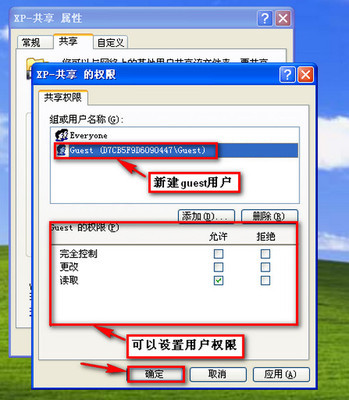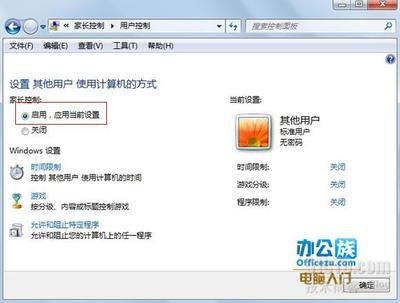Ubuntu系统安装完,默认的输入法对我们来说很不习惯,对于喜欢拼音或者五笔输入法的朋友来说,需要自己另外添加输入法了,小编今天就给大家分享如何给Ubuntu系统添加拼音输入法,希望对Ubuntu初学的朋友能有所帮助 。

本经验说明:
小编的这个建议只适合于10.10之前版本的ubuntu系统,后面的11.04,11.10。。。14.04系统因为采用的默认桌面不同,所以本经验不适用,若要使用,那么请安装GNOME桌面
Ubuntu系统如何设置添加中文输入法 精――方法/步骤Ubuntu系统如何设置添加中文输入法 精 1、
一次点击:系统----->首选项----->IBus设置
Ubuntu系统如何设置添加中文输入法 精 2、
在弹出的IBus设置对话框中,我们可以进行输入法开关、切换、添加删除输入法等很多操作
Ubuntu系统如何设置添加中文输入法 精 3、
点击第2步中的开关后面的“...”按钮,可以设置切换输入法的开关
Ubuntu系统如何设置添加中文输入法 精 4、
点击第2步中的下一输入法后面的“...”按钮,可以设置切换输入法的组合按键
Ubuntu系统如何设置添加中文输入法 精_ubuntu 输入法
Ubuntu系统如何设置添加中文输入法 精 5、
在IBus设置对话框中点“输入法”选项,下面列表中列出已经有的输入法
Ubuntu系统如何设置添加中文输入法 精 6、
在上一步中点击“选择输入法”,就会弹出下面的输入法列表,我们选择:汉语--->Pinyin
Ubuntu系统如何设置添加中文输入法 精 7、
选择后就如下图所示
Ubuntu系统如何设置添加中文输入法 精_ubuntu 输入法
Ubuntu系统如何设置添加中文输入法 精 8、
点击右边的“添加”按钮,可以把我们先前选择的输入法添加到列表中
Ubuntu系统如何设置添加中文输入法 精 9、
最好把我们经常要使用的输入法移动到列表最上方,这样就不用切换那么多次,这样我们就成功了给系统添加了pinyin输入法,其它输入法的添加过程都一样。
Ubuntu系统如何设置添加中文输入法 精――注意事项本经验是由小编亲自测试编写,图片文字全部为原创,百度经验首发,请勿随意转载。
小编用的是10.04的Ubuntu,其它版本的Ubuntu略有不同,请根据实际版本操作。
如果觉得小编的经验还不错,请关注小编随时学习其他相关经验。
 爱华网
爱华网